您当前所在位置:首页 > 平面设计 > Illustrator
Illustrator
AI混合工具和效果工具制作炫丽抽象花朵教程
本教程教脚本之家的Illustrator教程学习者使用AI混合工具和效果工具制作炫丽抽象花朵教程,教程讲解的挺详细,知识点也挺多,感兴趣的朋友可以多花些时间学习一下
版权申明:本文原创作者“vivwcw”感谢“vivwcw”的原创经验分享!
大家好,我是平面设计干货君Echo
知识一点点积累,总有一天会厚积薄发!
混合工具是AI中一种重要的工具,使用混合工具可以实现颜色及形状的渐变效果,可以创造出许多绚丽的色彩和图形。好了,话不多说,接下来小编就教大家如何使用Illustrator效果工具和混合工具制作绚丽抽象花朵图片?效果非常炫酷哦!
效果图:

具体的操作步骤:
首先打开AI软件,新建文件,长按矩形工具调出星形工具如下图:
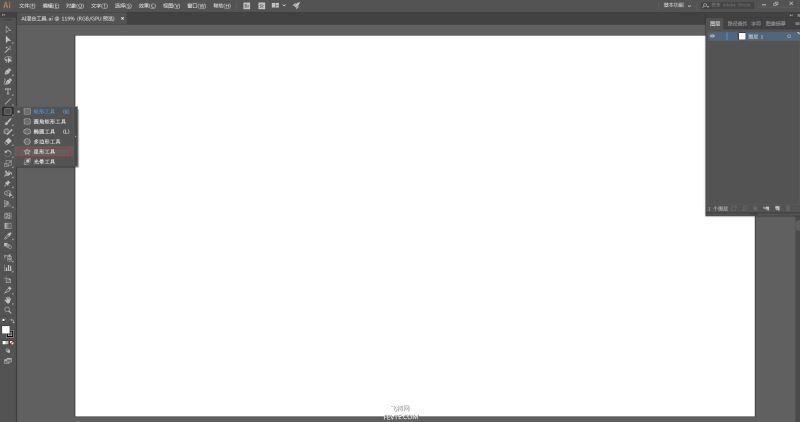
在画布上单击,在弹出的属性框中将星形角点数设置为26,点击确定

将得到的图形按住Shift等比例拉大,给图形填充一个颜色,如下图
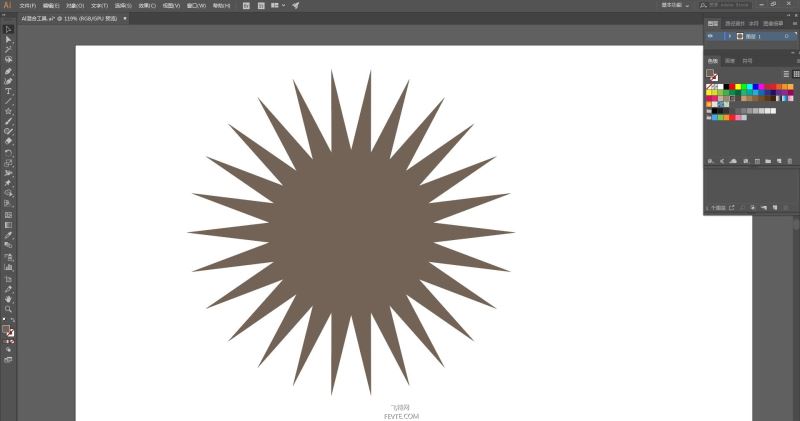
选中整个图形,选择直接选择工具(快捷键为A),会看到图形每个角上都出现了一个控制点,如下图红圈部分所示,在直接选择工具下,将鼠标放置在其中一个控制点上,同时单击并向图形中心方向轻微拖动(这里要确保是整个图形被选中,这样拖动的话所有的角点才会一起被选中而一起拖动,而不仅仅只有单击的那个角点被选中)

很赞哦!()
大图广告(830*140)



